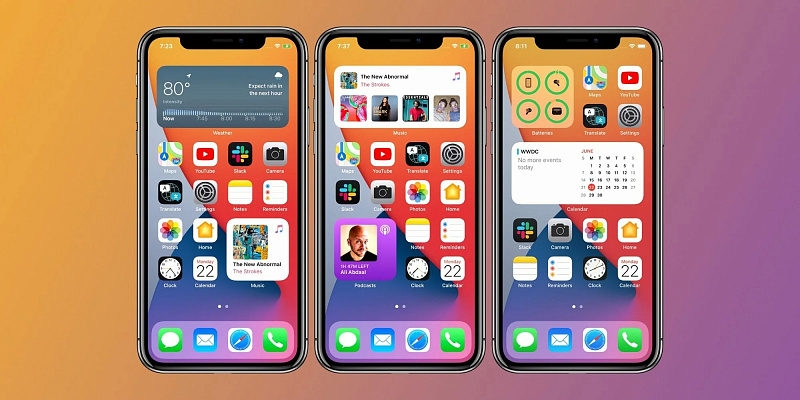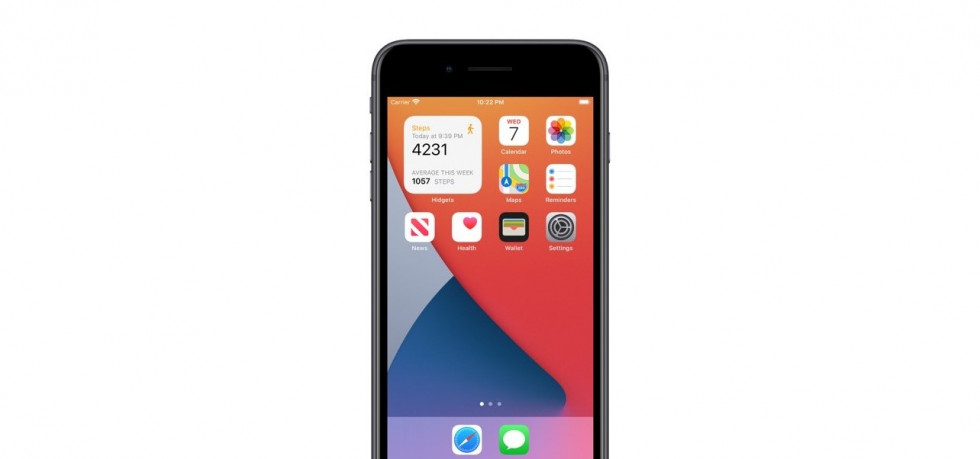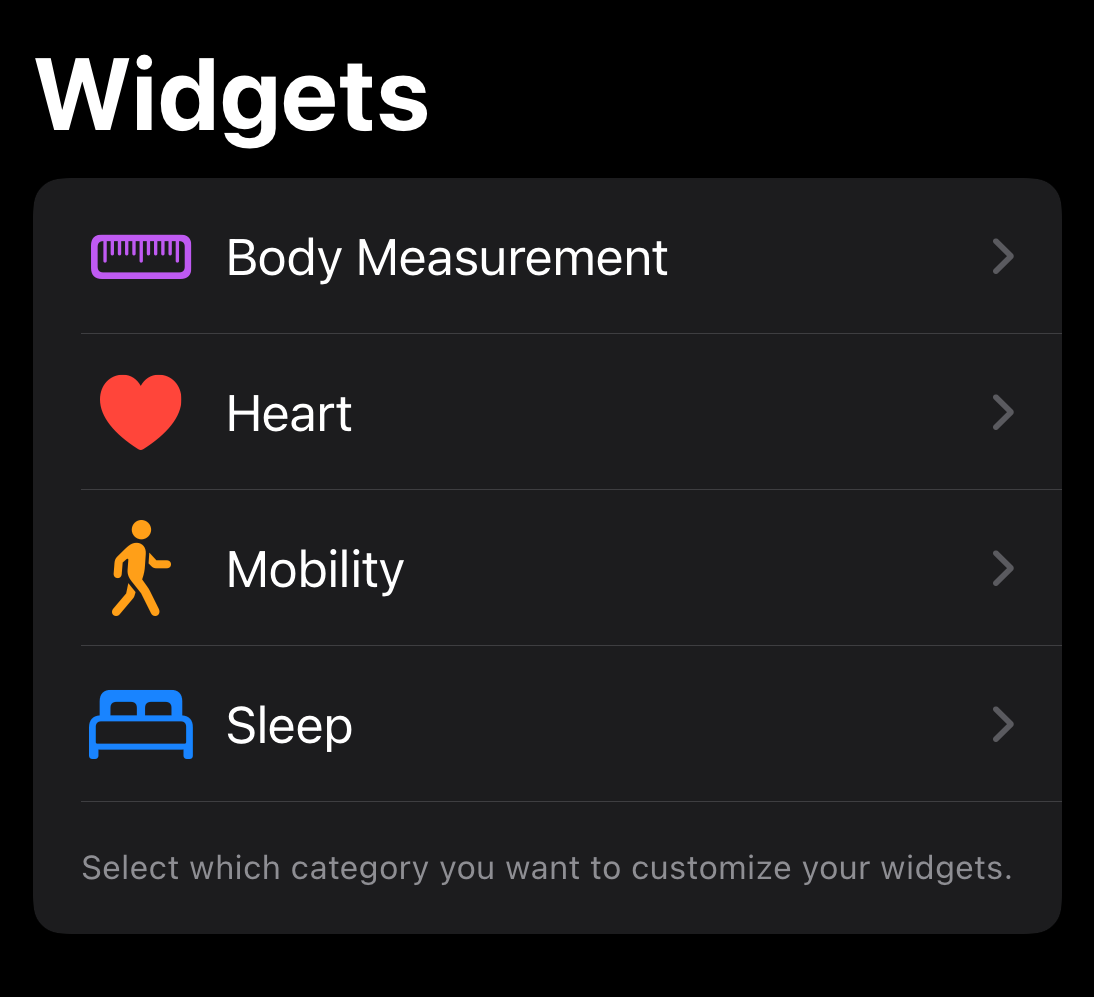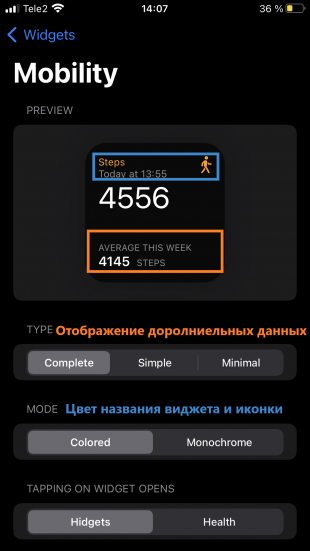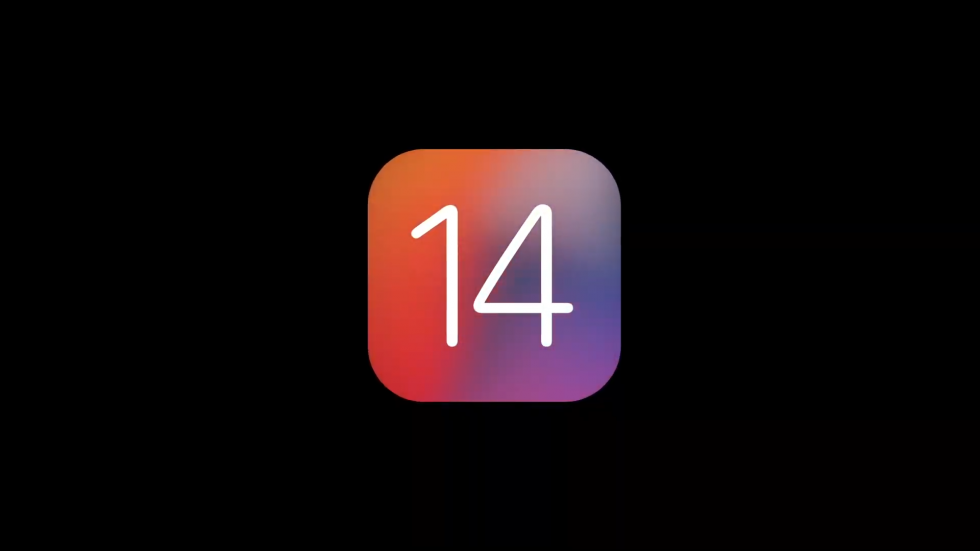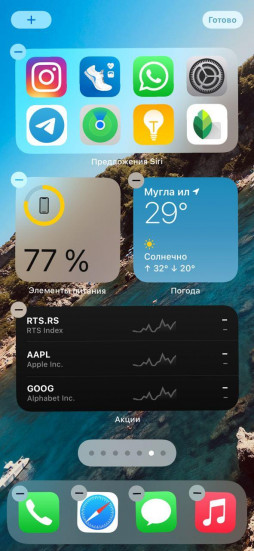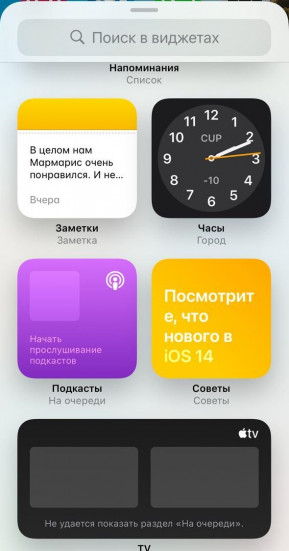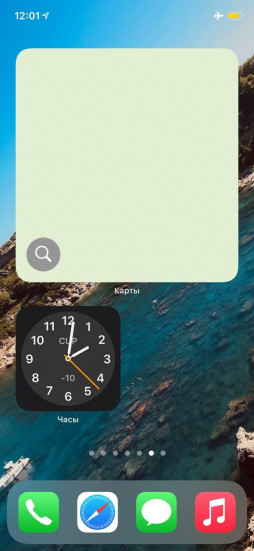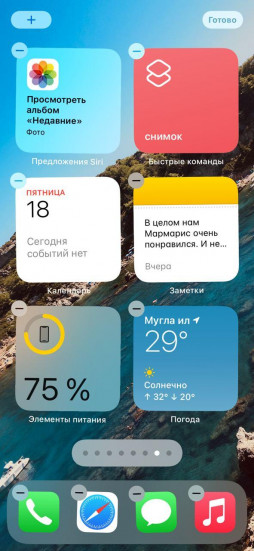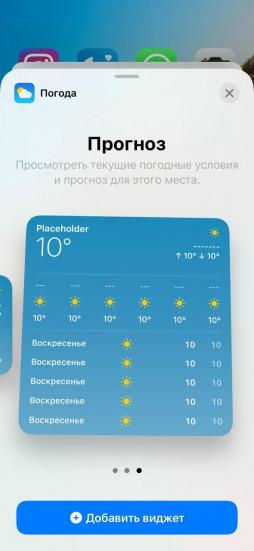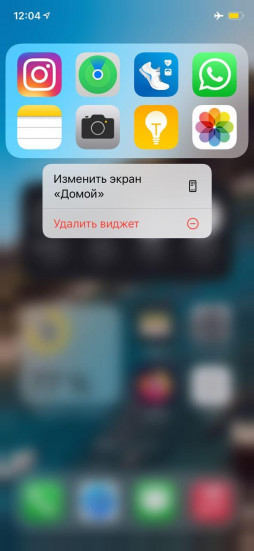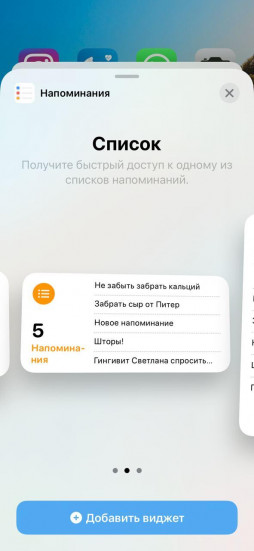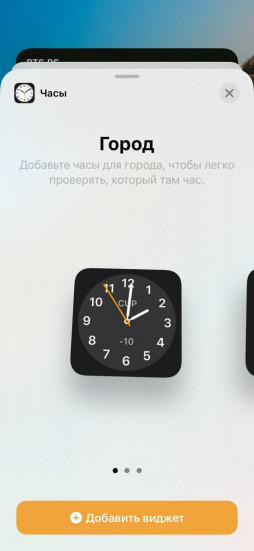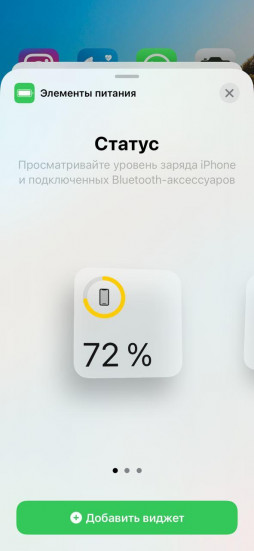8 полезных виджетов для iPhone с iOS 14
Виджеты для главного экрана iPhone постепенно покоряют пользователей с выхода публичной версии iOS 14. Теперь вы можете сделать свой рабочий стол информативнее, а мы специально для этого подготовили подборку.
Widgetsmith — это настраиваемый конструктор виджетов, который включает различные шаблоны. Вы можете создать свой собственный календарь, напоминалку, мировые часы, погодный виджет и многое другое.
Приложение позволяет изменять шрифты, цвета и макеты, чтобы вы могли по максимуму персонализировать свой домашний экран. Не забудьте подписаться на канал нашего техноблога в Telegram https://t.me/appdatemedia .
Помните знаменитые желтые стикеры macOS? Sticky Widgets переносит их в качестве виджетов для домашнего экрана iPhone. Вы можете выбрать из трех размеров: большой, средний и маленький. Текст на стикеры можно добавлять прямо с экрана. Просто коснитесь виджета, чтобы отредактировать содержание.
Помимо классического желтого фона и рукописного текста есть и дополнительные варианты настройки внешнего вида.
Widgeridoo — это усовершенствованный конструктор «блочных» виджетов. В то время как Widgetsmith предлагает настраиваемые шаблоны, это приложение позволяет кастомизировать и контролировать весь виджет.
Вы получаете систему на основе сетки, в которой вы можете добавлять и удалять различные элементы. Вы также можете добавить разные типы данных в каждый блок, что создать многофункциональный виджет.
В этом приложении вы можете создавать маленькие или средние виджеты для создания пустых пространств на экране. Это может быть полезно для создания различных раскладок ярлыков приложений в том случае, если нет желания использовать информативные виджеты.
Это стандартное приложение представляет собой вполне достойный базовый диспетчер задач. Вы можете создавать задания и с легкостью делиться ими с друзьями и семьей. Если вы хотите отслеживать задачи, не открывая приложение, просто добавьте виджет напоминаний на главный экран. Средние и большие размеры показывают несколько задач.
Fantastical — это без сомнения лучшее приложение-календарь для iPhone и iPad. Кроме того, вы можете использовать его основные функции, включая впечатляющий набор виджетов абсолютно бесплатно. С его помощью вы можете просматривать на домашнем экране предстоящие задачи или события календаря. Большой виджет может сочетать все эти возможности одновременно.
Виджет стандартного приложения «Фото» показывает случайные снимки из вашей галереи. Это может быть отличным способом оживить воспоминания без использования фотографий в качестве обоев.
Самая большая проблема с виджетом «Фото» заключается в том, что вы не можете контролировать, какая фотография будет отображаться в нем. Однако, вы можете использовать Widgetsmith для создания виджета, который показывает один или несколько снимков из определенного альбома. Кстати, у нас есть подробная инструкция , как сделать нечто подобное.
В приложении «Быстрые команды» есть три различных виджета, которые можно использовать для запуска различных действий прямо с домашнего экрана. В маленьком размещается только один ярлык, в среднем — четыре, а в большом — восемь.
Как добавить виджеты на домашний экран
Добавить виджет из любого приложения, которые мы упоминали в сегодняшней подборке довольно просто. Сначала нажмите и удерживайте пустую область на домашнем экране, чтобы активировать режим редактирования.
Затем нажмите на знак плюса (+) в левом верхнем углу.
После этого вы увидите список поддерживаемых виджетов. Коснитесь одного из них, чтобы увидеть все доступные размеры.
Нажмите «Добавить виджет», чтобы разместить его на главном экране.
Нажмите и удерживайте виджет, а затем перемещайте его по экрану пальцем. Вы можете повторить этот процесс, чтобы добавить другие виджеты и даже сложить их друг на друга.
Когда виджет окажется там, где вы хотите, нажмите «Готово», чтобы сохранить макет вашего домашнего экрана.
Источник
Как добавить виджет «Здоровье» на iPhone – Hidgets
Важный виджет появился, но не от самой Apple.
Хоть в iOS 14 и появилась возможность добавлять виджеты, но пока не все приложения поддерживают эту возможность. Даже не у всех встроенных утилит это получается. Я пытался добавить виджет «Здоровье», но это сделать было невозможно. Решение появилось благодаря стороннему разработчику.
Разработчик Марсель Шмитц создал очень удобное и простое приложение Hidgets.
В нём есть возможность добавить аж четыре виджета:
- Динамика сна;
- Количество проделанных шагов;
- Сердцебиение;
- Показания весов для желающих похудеть.
Каждый виджет подразумевает настройку. Можно немного изменить дизайн, выбрать количество отображаемых данных. А также выбрать приложение, которое откроется при нажатии на виджет. Выбор из «Здоровье» и Hidgets.
Дизайн может быть монохромным или с цветным названием виджета. Информативность может быть разной: только последнее значение или ещё и среднее показание за неделю. Виджеты поддерживают тёмную и светлую темы.
Это пока первая сборка программы, но разработчик уже готовит обновления. В них мы ожидаем выбор размеров виджета и дополнительные функции.
Важно:
- Пока приложение поддерживается только на iPhone.
- Доступен только английский язык.
- Стоит 149 р.
- Отсутствует пробный период.
Поставьте 5 звезд внизу статьи, если нравится эта тема. Подписывайтесь на нас Telegram , ВКонтакте , Instagram , Facebook , Twitter , YouTube .
Источник
Использование приложения «Здоровье» на устройстве iPhone или iPod touch
Приложение «Здоровье» собирает медданные с iPhone и Apple Watch, а также из используемых приложений, чтобы вы могли просматривать свои результаты в едином удобном интерфейсе.
Приложение «Здоровье» автоматически считает ваши шаги, расстояния прогулок и пробежек. А если у вас есть часы Apple Watch, оно также автоматически отслеживает данные о вашей активности. Кроме того, можно вносить информацию в приложение «Здоровье» по категориям или получать данные других приложений и устройств, совместимых с приложением «Здоровье».
Настройка профиля здоровья
- Откройте приложение «Здоровье» и перейдите на вкладку «Обзор».
- Нажмите фотографию профиля в верхнем правом углу.
- Нажмите «Сведения о здоровье», а затем «Править».
- Добавьте информацию о себе, например, рост, вес и возраст.
- Нажмите «Готово».
- В профиле также можно настроить медкарту или зарегистрироваться в качестве донора органов.
Часы Apple Watch используют ваши личные данные для подсчета сожженных калорий и не только. Можно предоставить доступ к этой информации другим приложениям. Тогда она будет поддерживаться в актуальном состоянии на всех ваших устройствах.
В iOS 14 после настройки профиля здоровья можно сразу же ознакомиться с контрольным списком здоровья на вкладке «Обзор». Функция «Контрольный список здоровья» предоставляет возможность просматривать и активировать доступные функции контроля здоровья. Для доступа к функции «Контрольный список здоровья» можно также нажать фотографию профиля в верхнем правом углу и выбрать «Контрольный список здоровья».
Выбор категорий здоровья для отслеживания
- Откройте приложение «Здоровье» и перейдите на вкладку «Обзор».
- Нажмите «Правка» в правом верхнем углу.
- Чтобы добавить категорию в избранное или удалить ее, нажмите эту категорию. Категории, отмеченные голубой звездочкой , отображаются в разделе «Избранное».
- По завершении нажмите «Готово».
В разделе «Избранное» можно просматривать ежедневные результаты по каждой категории здоровья, такой как «Осознанность» или «Шаги». Чтобы просмотреть более подробные сведения о категории, нажмите на нее.
Добавление информации о здоровье
- Откройте приложение «Здоровье» и перейдите на вкладку «Обзор».
- Нажмите категорию, например «Активность».
- Нажмите подкатегорию, например «Шаги».
- Нажмите «Добавить данные» в верхнем правом углу.
- Нажмите дату, время и данные для этого показателя.
- По завершении ввода нажмите «Добавить».
Выбор приложений, которые будут передавать данные в приложение «Здоровье»
- Откройте приложение «Здоровье» и перейдите на вкладку «Обзор».
- Нажмите фотографию профиля в верхнем правом углу.
- В разделе «Конфиденциальность» нажмите «Приложения». Здесь отображаются уже имеющиеся приложения, совместимые с приложением «Здоровье». Если приложения нет в списке, возможно, оно несовместимо.
- Нажмите приложение и включите категории здоровья, которые оно должно отслеживать.
Если вы пользуетесь несколькими приложениями для отслеживания разных показателей, приложение «Здоровье» будет хранить все эти данные в одном месте. Управление данными приложения «Здоровье».
Приложения, установленные на часах Apple Watch, также могут читать и записывать данные приложения «Здоровье». Управлять ими можно прямо на часах Apple Watch: перейдите в меню «Настройки» > «Здоровье» > «Программы».
Отслеживание показателей здоровья с течением времени
- Откройте приложение «Здоровье» и перейдите на вкладку «Обзор».
- Прокрутите экран до пункта «Подборки». В разделе «Подборки» можно посмотреть, как меняются показатели здоровья с течением времени, чтобы оценить общее состояние организма.
- Нажмите подборку, чтобы посмотреть дополнительные сведения об этой категории, или нажмите «Показать все подборки» в нижней части списка.
Добавление дополнительных данных о здоровье
- Отслеживайте свой сон с помощью функции «Режим сна» в приложении «Часы».
- Настройте раздел «Медкарта» в приложении «Здоровье» для доступа к важным медданным.
- В iOS 11.3 можно просматривать записи о состоянии здоровья из разных учреждений прямо на iPhone. Добавьте записи о состоянии своего здоровья и просмотрите список поддерживаемых учреждений.
- Управление данными приложения «Здоровье».
Информация о продуктах, произведенных не компанией Apple, или о независимых веб-сайтах, неподконтрольных и не тестируемых компанией Apple, не носит рекомендательного или одобрительного характера. Компания Apple не несет никакой ответственности за выбор, функциональность и использование веб-сайтов или продукции сторонних производителей. Компания Apple также не несет ответственности за точность или достоверность данных, размещенных на веб-сайтах сторонних производителей. Обратитесь к поставщику за дополнительной информацией.
Источник
Как настроить виджеты в iOS 14
Рассказываем и показываем.
Виджеты безусловно одно из самых важных и значимых нововведений в iOS 14. В нашей инструкции мы расскажем, как ими пользоваться, а также назовём самые полезные.
Для того, чтобы установить виджет на экран айфона, зажмите палец на экране рабочего стола.
Затем нажмите значок + в левом верхнем углу дисплея.
Перед вами меню выбора виджетов.
Далее выбираем интересующий вас виджет. А после – его размер.
Надо понимать, что у одних виджетов размеров может быть три, у других – лишь два. Компоновка также может различаться.
Виджет может занимать до 75% рабочего стола. Виджетов на весь экран в iOS 14 пока нет.
Но зато можно разместить одновременно шесть компактных.
Самые полезные виджеты iOS 14
Вот самые полезные виджеты в новой прошивке от Apple.
Виджет Погоды
Виджет погоды позволяет видеть прогноз погоды на несколько часов (или дней, если выбрать максимальный размер) вперёд без необходимости постоянно открывать приложение.
Доступен в трёх размерах – маленьком квадрате, прямоугольнике и большом квадрате.
Виджет часто используемых приложений
Ещё один очень полезный виджет, который позволяет разместить в прямоугольном модуле 8 наиболее часто используемых вами приложений.
Виджет называется «Предложения Siri».
Виджет напоминаний
С виджетом напоминаний забыть что-то станет ещё труднее.
Виджет часов
Не забываем о часах. Большие часы куда информативнее маленьких.
Заряд аккумулятора
Виджет с зарядом аккумулятора, а также подключённых к айфону по Bluetooth аксессуаров, также безусловно полезен.
В будущем количество виджетов наверняка будет увеличиваться. Но и то, что уже есть, не может не впечатлять.
Обязательно изучите и другие наши инструкции и материалы, посвященный iOS 14:
Источник